Cet article explique comment ajouter ou supprimer des dossiers dans la collection Gallary de l’Explorateur de fichiers sous Windows 11.
À partir de Windows build 23435 et versions ultérieures, vous verrez une nouvelle Galerie dans l’Explorateur de fichiers conçue pour faciliter l’accès à votre collection de photos. De plus, si vous disposez de OneDrive Camera Roll Backup sur votre téléphone, les photos que vous prenez s’afficheront automatiquement en haut de la vue.
La galerie est une collection de photos et d’images dans l’Explorateur de fichiers et la bibliothèque d’images. , et l’application Photos.

Si vous avez d’autres emplacements sur votre ordinateur que vous souhaitez inclure dans votre collection Galerie, vous pouvez le faire à partir de les paramètres de gestion. Cela peut également supprimer ou exclure le contenu des dossiers que vous ne souhaitez pas voir apparaître dans votre collection Galerie.
L’ajout ou la suppression de dossiers dans la Galerie de l’Explorateur de fichiers peut vous aider à personnaliser votre collection de photos et à la rendre plus accessible. L’ajout d’un dossier à la Galerie vous permet d’accéder rapidement à toutes vos photos à partir d’un seul endroit, même si elles sont stockées à différents emplacements sur votre ordinateur.
Et s’il existe certains dossiers dans lesquels vous ne souhaitez pas apparaître votre galerie, vous pouvez facilement les supprimer pour éviter l’encombrement et garder votre collection organisée.
Ajouter ou supprimer des dossiers dans votre collection Galerie
Comme mentionné ci-dessus, les utilisateurs peuvent ajouter ou supprimer des dossiers dans leur collection de galeries pour éviter l’encombrement et la garder organisée.
Voici comment procéder.
Cliquez sur la Galerie dans le volet de navigation de l’Explorateur de fichiers.
Sélectionnez ensuite Collection-> Gérer la collection dans la barre de commandes.
Ensuite, cliquez sur le bouton Ajouter pour ajouter des dossiers à partir d’emplacements sur votre PC. Les dossiers ajoutés ici seront toujours stockés dans leurs emplacements d’origine.
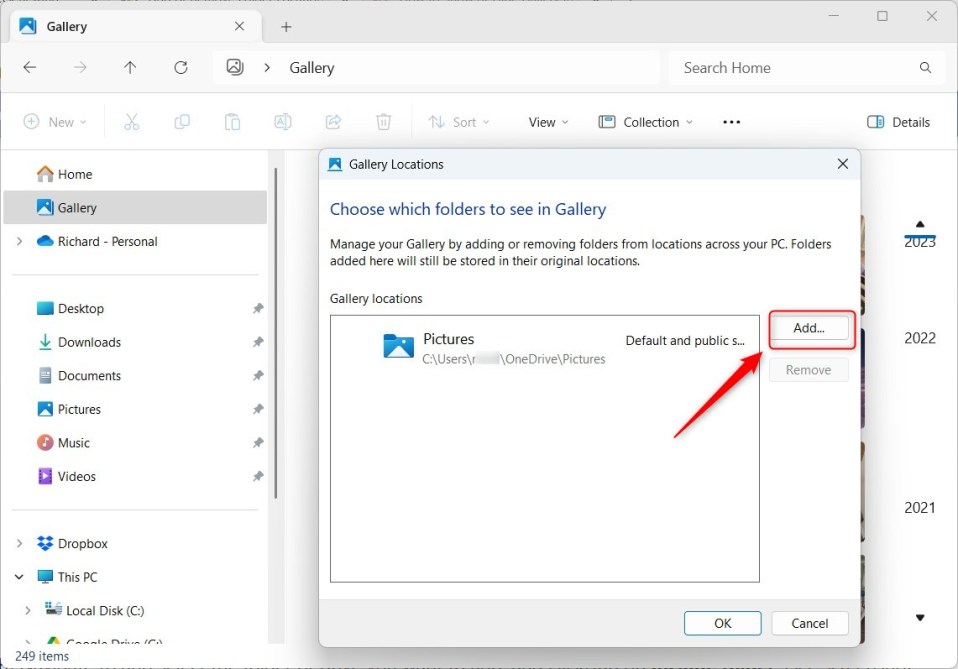
Sélectionnez le dossier et cliquez sur Inclure le dossier pour ajoutez le dossier.
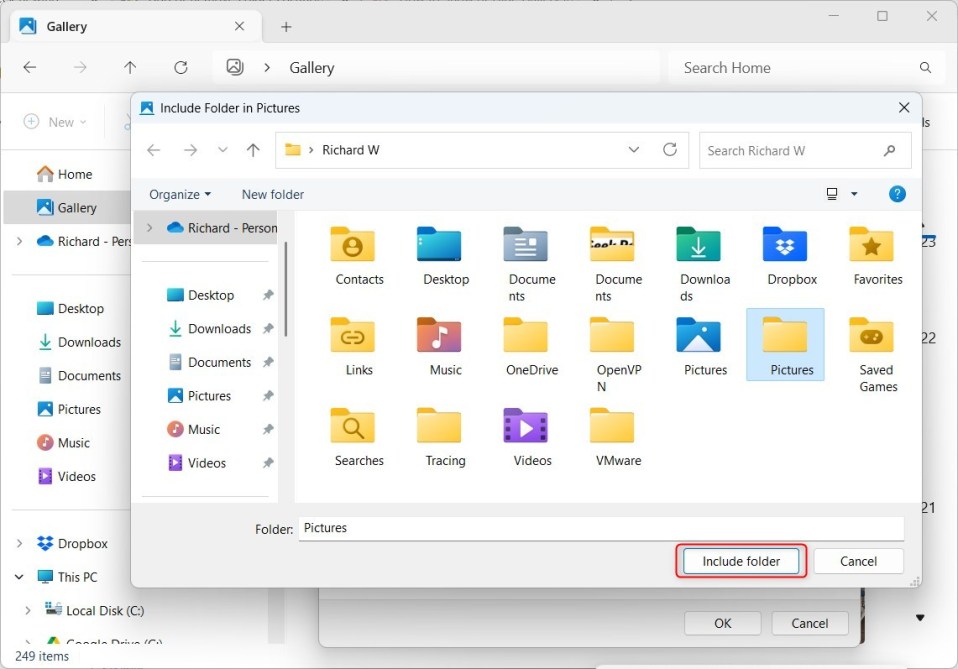
Une fois qu’un dossier est ajouté, vous pouvez le supprimer à tout moment.
Retournez à Collection – > Gérer la collection dans la barre de commandes de l’Explorateur de fichiers pour ce faire. Cliquez ensuite sur le dossier sélectionné que vous souhaitez supprimer et cliquez sur Supprimer.
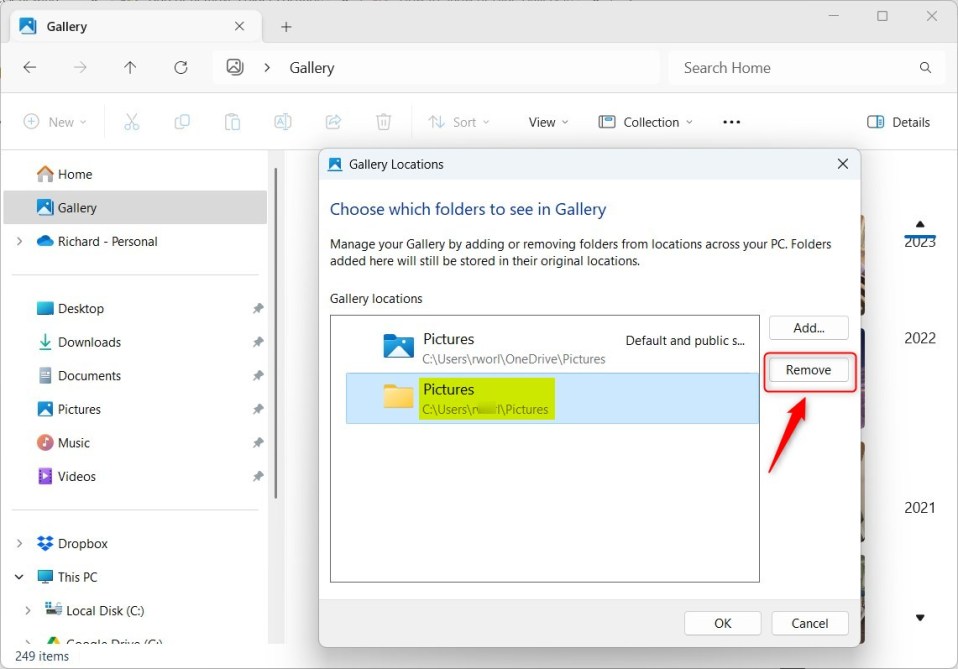
Ajouter et supprimer des dossiers à l’aide de l’application Photos
Une autre façon d’ajouter ou de supprimer un dossier de votre collection Gallary consiste à utiliser l’application Photos.
Ouvrez l’application Photos, sélectionnez le dossier Dossier sur la gauche, puis cliquez sur le bouton Bouton Ajouter un dossier à droite.
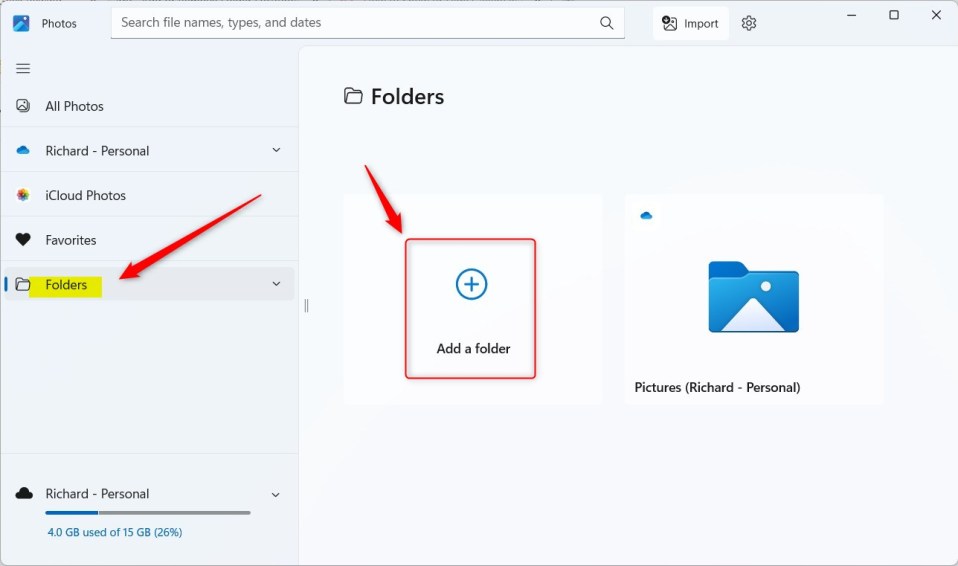
Sélectionnez le dossier que vous souhaitez ajouter et cliquez sur le bouton Bouton Sélectionner un dossier.
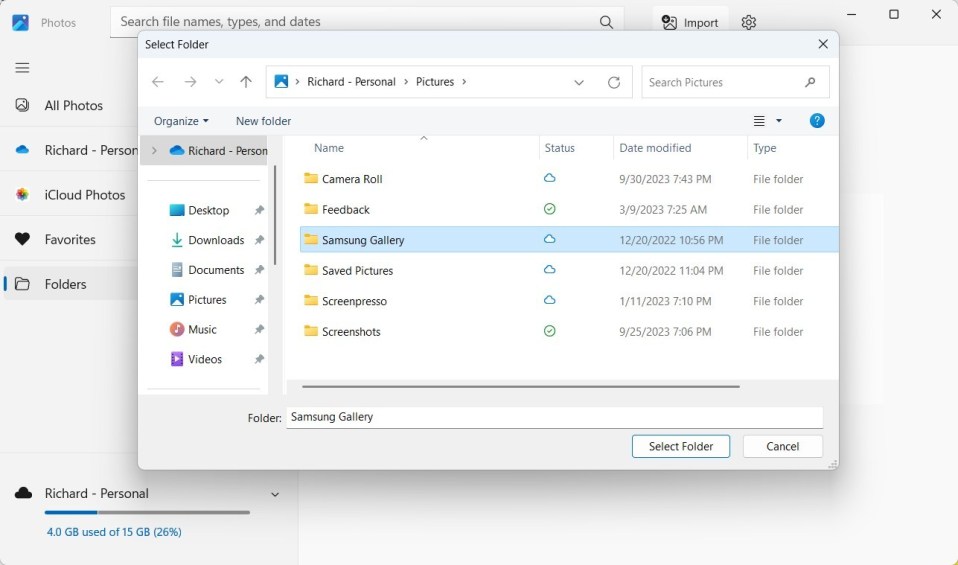
Pour supprimer un dossier, cliquez dessus avec le bouton droit et sélectionnez Supprimer le dossier dans le contexte menu.
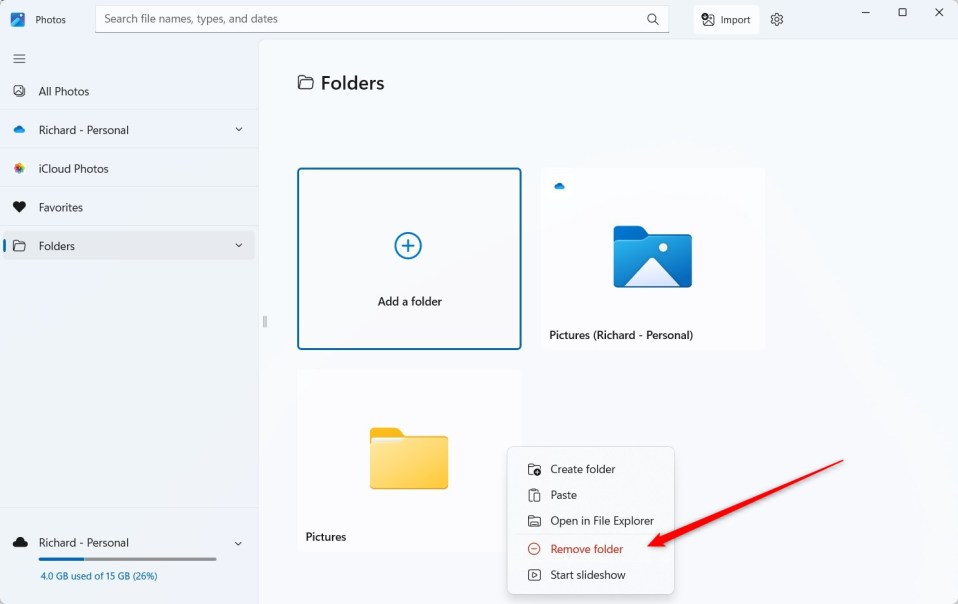
Ça devrait suffire !
Conclusion :
Cet article vous a montré comment inclure ou exclure un dossier de votre collection Galerie dans Windows 11. Veuillez utiliser le formulaire de commentaires ci-dessous si vous trouvez des erreurs ou si vous avez quelque chose à ajouter.